Ispravite Call of Duty Warzone ili Modern Warfare GPU pogrešku koja nije podržana
Igre / / August 05, 2021
Call of Duty: Modern Warfare je oduvijek bila jedna od najpopularnijih igara iz serije Aktiviranje. A puštanjem načina rada Warzone u Call of Duty: Modern Warfare, sada je to jedna od najpopularnijih igara bitke u kraljevstvu. Prema nekim statistikama, igrači igre zabilježili su oko 2,4 milijarde sati internetskog igranja podijeljenog između uobičajenog načina za više igrača i mod bitke royale.
Nekoliko je igrača naletjelo na pogrešku koja nije podržana za GPU dok je pokušavalo igrati Call of Duty: Modern Warfare. Kao rezultat pogreške, korisnici sustava Windows ne mogu igrati igru. Srećom, dostupno je rješenje i u ovom ćemo vam vodiču pokazati kako riješiti problem. Uz to, ovaj vodič može ili ne mora funkcionirati ako naiđete na istu pogrešku u bilo kojoj drugoj igri u sustavu Windows. Ipak, pokazat ćemo vam dvije različite metode koje bi trebale pomoći u ispravljanju pogreške koja nije podržana za GPU.

Ispravite pogrešku GPRS-a koja nije podržana u Call of Dutyu putem postavki sustava
Prvo ćemo proći kroz korake kako bismo pokušali riješiti problem izravno iz postavki sustava u sustavu Windows 10. Imajte na umu da će ova metoda raditi samo za korisnike koji koriste Windows 10.
- Klikni na Početak i odaberite Postavke opcija.

- Idite na Sustav stranicu postavki i kliknite na Prikaz. Imajte na umu da su postavke zaslona odabrane prema zadanim postavkama. Stoga ga možda nećete morati ponovno odabrati.
- Unutar Prikaz kartica, pomaknite se na dno stranice i kliknite na Postavke grafike.

- Ispod 'Odaberite aplikaciju za postavljanje postavki", Kliknite padajući izbornik i odaberite"Klasična aplikacija‘.
- Nakon što na padajućem izborniku odaberete Klasična aplikacija, kliknite na pretraživati. Zatim dođite do instalacijske mape Call of Duty: Modern Warfare na računalu sa sustavom Windows 10.
- Nakon što ste pronašli instalacijski direktorij, odaberite izvršnu datoteku Modern Warfare, tj. Datoteku s ekstenzijom .exe.
- Nakon odabira izvršne datoteke Modern Warfare, kliknite na Dodati.

- Sada kliknite na Opcije nakon odabira Call of Duty: Modern Warfare na stranici Graphics Settings.
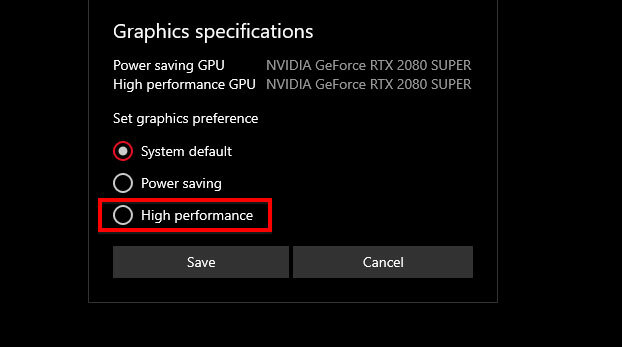
- U skočnom izborniku odaberite "Visoke performanse‘A zatim kliknite na Uštedjeti.
To je to. Sada možete izaći sa stranice s postavkama i pokrenuti Call of Duty: Modern Warfare. Međutim, u slučaju da izvođenje gornjih koraka ne riješi problem, možete provjeriti drugu metodu. Također možete provjerite specifikacije računala: pronađite svoj CPU, GPU, matičnu ploču i RAM.
Ispravite pogrešku koja nije podržana za GPU putem GeForce Experience
Slijedite ove korake da biste riješili Call of Duty: Modern Warfare GPU nije podržana pogreška putem softvera GeForce Experience.
- Pokrenite GeForce Iskustvo aplikacija na računalu. Da biste to učinili, jednostavno pritisnite Windows ključ i potražiteGeForce Iskustvo‘.

- Nakon pokretanja aplikacije kliknite na Vozači.
- Možete odabrati Ekspresna instalacija ili Prilagođena instalacija.
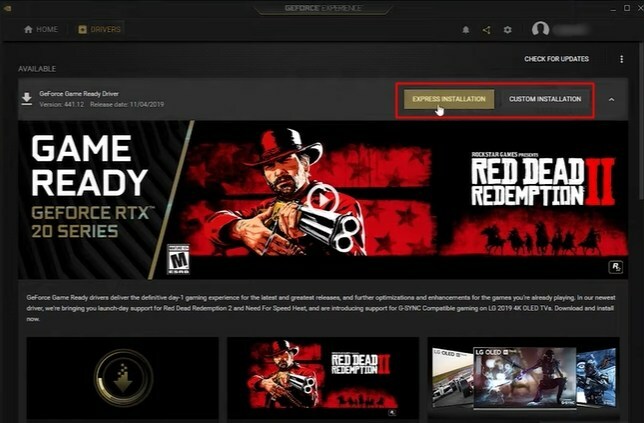
- Nakon što odaberete bilo koju od opcija, program će automatski započeti preuzimanje potrebnih upravljačkih programa za video karticu računala.
- Po završetku instalacije preostaje samo ponovno pokretanje računala.
Zaključak
Nakon ponovnog pokretanja vašeg Windows 10 PC, pokrenite igru. Pogreška koja nije podržana za GPU sada bi trebala biti ispravljena. Kao što smo ranije spomenuli, ove dvije metode mogu se koristiti za ispravljanje iste pogreške ako se dogodi u bilo kojoj drugoj igri. Iako se vaša kilometraža uspjeha može razlikovati. Ipak, nadamo se da je bilo koja od dvije ili obje metode pomogla u rješavanju problema. Uz to, možda će vas i zanimati kako otključati samostrel u Call of Duty Modern Warfareu, i kako ispraviti pogrešku isključene sa servera Call of Duty.



![Kako otključati bootloader na bilo kojem Huawei pametnom telefonu [službeno i neslužbeno]](/f/a57c8c42e222730234ed28b2cbdaafed.png?width=288&height=384)